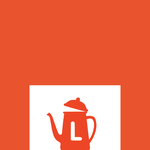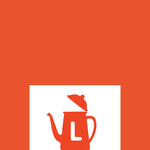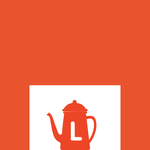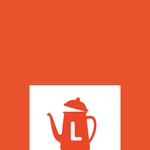ロック画面が動く!LivePhotos のレターポット版の使い方
◆まずは、
下記の画像4枚をカメラロールに保存して下さい。
★
1.次に、ライブ動画作成用の
LivePhotos用動画が作成できる、
intoLIVE
https://itunes.apple.com/jp/app/intolive-gif-bideowo-li-yongshite/id1061859052
というアプリを、アップルストアからiPhoneにインストールして下さい。
2.アプリをインストールして開いたら、
カメラロールへのアクセス許可をOKにして、
カメラロールから保存した写真を順番に選択し、
右上に赤枠(白文字)で表示されている
「作る」ボタンをタップし、それでよければ
右上の「→」をタップして動く動画を作成して下さい。
3.動画が作成出来れば、右下の「Live写真を保存」をタップし、保存する。
4.自分のiPhoneのカメラロール(写真)を開き、
アルバムの中に「Live Phots」というアルバムを選択し
保存した動画(写真)がある事を確認して下さい。
5.次に、iPhone自体の「設定」アイコンをタップし、
「壁紙」をタップ→「壁紙を選択」をタップ
→「LivePhotos」に保存した、動画を選択して
右下の「設定」をタップ。
6.「両方に設定」をして、ロック画面にすれば
3秒以上、長押しで、ホーム画面の壁紙が動きます♪

 Social Design JP
Social Design JP